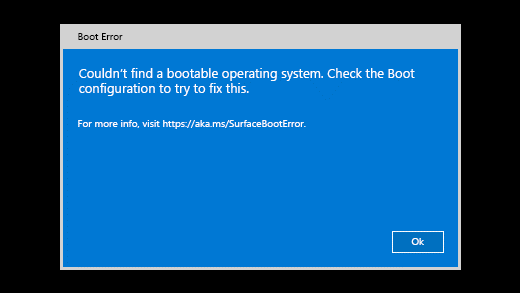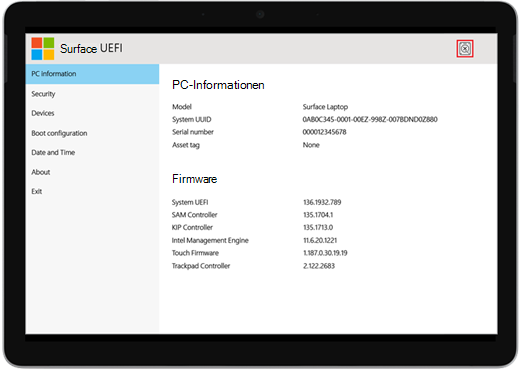Surface wird gestartet und zeigt Meldung, "Konnte kein startfähiges Betriebssystem finden" an
Gilt für
Wenn Sie Ihr Surface einschalten, wird die folgende Meldung angezeigt:
Es wurde kein startbares Betriebssystem gefunden. Überprüfen Sie die Startkonfiguration, um zu versuchen, dies zu beheben.
Auf älteren Geräten schaltet sich das Surface ein und zeigt ein Laufwerkssymbol mit einem X in der oberen rechten Ecke an.
Wenn Sie Ihr Surface einschalten, wird es mit UEFI (Unified Extensible Firmware Interface) gestartet. Wenn Dies angezeigt wird, probieren Sie die folgenden Schritte aus, um eine mögliche Lösung zu finden.
Lösung 1: Überprüfen Sie die Konfiguration
Überprüfen Sie die Konfiguration Ihres Geräts:
-
Wenn angezeigt, wählen Sie OK aus, um das Dialogfeld zu schließen.
-
Wählen Sie im Menü auf der linken Seite Startkonfiguration aus.
-
Stellen Sie sicher, dass Sie ein gültiges Startgerät ausgewählt haben. Alle Optionen, einschließlich Windows-Start-Manager, Interner Speicher, USB-Speicher und PXE-Netzwerk sollten standardmäßig ausgewählt sein.
Wenn Windows nicht gestartet wird, wechseln Sie zu Lösung 2.
Lösung 2: Erzwingen eines Neustarts
Halten Sie die Ein/Aus-Taste gedrückt, bis das Surface neu gestartet und Ihnen der Windows-Logobildschirm angezeigt wird (dieser Vorgang dauert ungefähr 20 Sekunden). Lassen Sie die Ein/Aus-Taste anschließend los. Weitere Informationen finden Sie unter Herunterfahren erzwingen und Surface neu starten.
Wenn Windows nicht gestartet wird, wechseln Sie zu Lösung 3.
Lösung 3: Zurücksetzen Ihres Surface mit einem USB-Wiederherstellungslaufwerk
So setzen Sie Ihr Surface mit einem USB-Wiederherstellungslaufwerk zurück:
-
Fügen Sie das USB-Wiederherstellungslaufwerk in den USB-Anschluss des Surface ein.
-
Halten Sie die Leiser-Taste gedrückt, während Sie die Ein/Aus-Taste drücken und wieder loslassen.
-
Lassen Sie die Leiser-Taste los, wenn das Surface-Logo angezeigt wird. Weitere Informationen hierzu finden Sie unter Erstellen und Verwenden eines USB-Wiederherstellungslaufwerks für Surface.
Wenn Windows nicht gestartet wird, wechseln Sie zu Lösung 4.
Lösung 4: Anfordern des Diensts
Es gibt einen letzten Schritt, den Sie ausführen können. Wenn das Problem durch diese Lösungen nicht behoben werden konnte, stehen Ihnen möglicherweise Service- und Supportoptionen zur Verfügung.
Hinweis: Wenn es sich bei Ihrem Surface um ein Geschäftsgerät (im Besitz einer Organisation) handelt, finden Sie weitere Informationen unter Surface-Dienstoptionen für Unternehmen und Bildungseinrichtungen.
An Microsoft senden Um Ihr Gerät für den Versand an Microsoft vorzubereiten, können Sie die Gerätegarantie überprüfen, einen Serviceauftrag erstellen und ein Adressetikett ausdrucken.
Nach persönlichem Support suchen In einigen Ländern bietet Microsoft persönliche Servicecenteran. Die Optionen können eine professionelle Hardwareinspektion, Problembehandlung und Systemwiederherstellung umfassen.
Selbstreparatur Wenn Sie über technische Erfahrung und die richtigen Werkzeuge verfügen, bietet Microsoft eine Reihe austauschbarer Komponenten und Serviceanleitungen, mit denen Sie die Reparaturen durchführen können.
Weitere Informationen finden Sie unter So erhalten Sie Service oder Reparatur für Surface.